Khám phá cách chia sẻ tài khoản Instagram ấn tượng thông qua mã QR độc đáo
Nội dung bài viết
Chia sẻ tài khoản Instagram bằng mã QR giúp người khác dễ dàng kết nối với bạn chỉ với một lần quét đơn giản.

1. Hướng dẫn chia sẻ mã QR tài khoản Instagram trên điện thoại
1.1 Cách lấy mã QR tài khoản Instagram
Để xem và tạo mã QR cho tài khoản Instagram trên điện thoại, bạn cần sử dụng ứng dụng Instagram chính thức, tải từ AppStore hoặc CH Play.
Bước 1: Khởi động ứng dụng Instagram trên điện thoại. Từ thanh điều hướng phía dưới, nhấn vào biểu tượng Hồ sơ cá nhân.
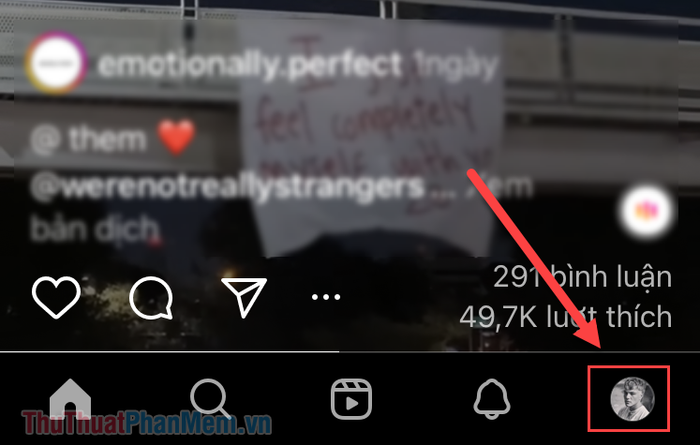
Bước 2: Tại trang hồ sơ, nhấn vào biểu tượng ba gạch ngang nằm ở góc trên bên phải màn hình.
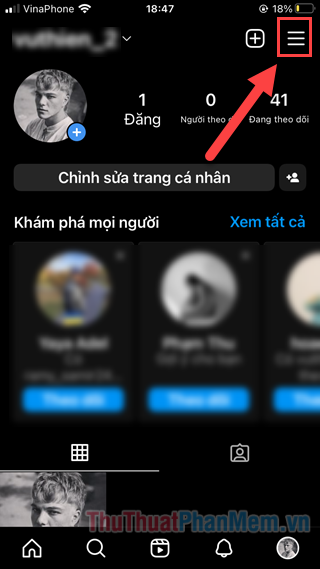
Bước 3: Trong menu hiện ra, chọn mục “Mã QR” để truy cập vào mã của bạn.
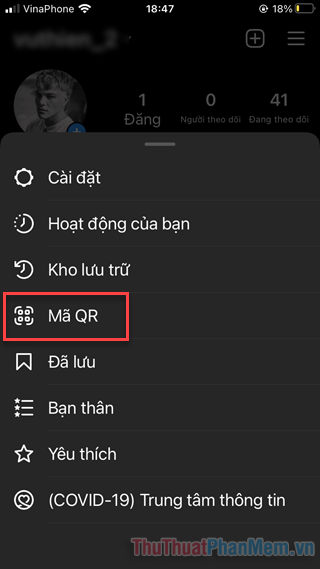
Bước 4: Đây là mã QR dẫn trực tiếp đến trang cá nhân Instagram của bạn. Hãy chia sẻ nó để người khác có thể dễ dàng quét và kết nối với bạn.
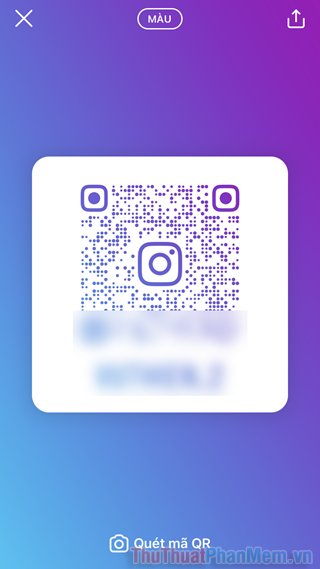
Nếu bạn muốn quét mã QR của người khác, hãy nhấn vào Quét mã QR ở phía dưới và hướng camera điện thoại về phía mã QR của họ.
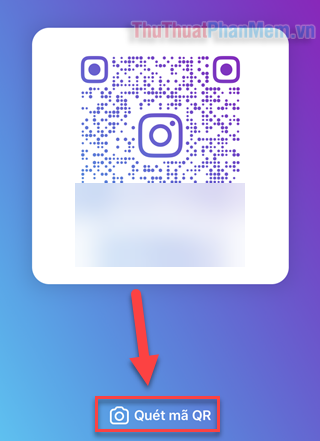
1.2 Tùy chỉnh mã QR cá nhân
Bạn có thể cá nhân hóa mã QR của mình bằng cách thêm màu sắc, sticker độc đáo để tạo điểm nhấn riêng biệt.
Bước 1: Nhấn vào bất kỳ khoảng trống xung quanh mã QR để thay đổi màu nền, tạo điểm nhấn cá nhân hóa.
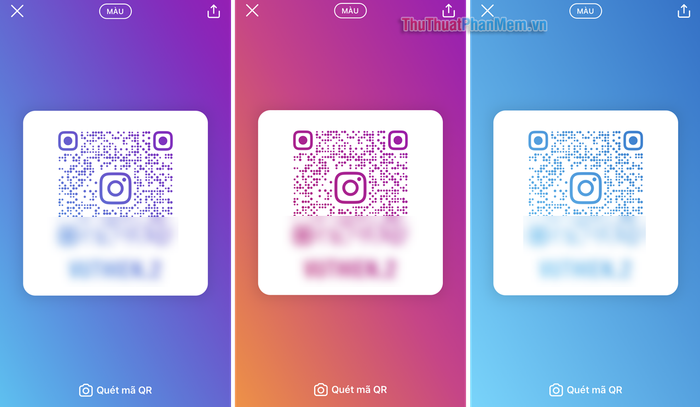
Bước 2: Để khám phá thêm các tùy chọn trang trí, hãy nhấn vào Màu ở phía trên cùng của màn hình.
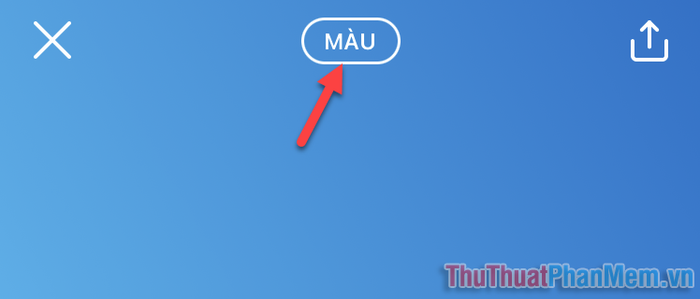
Bước 3: Mã QR của bạn giờ đây đã được điểm tô bằng các biểu tượng cảm xúc. Chạm vào bất kỳ vùng trống nào để thay đổi và chọn biểu tượng cảm xúc phù hợp với phong cách của bạn.
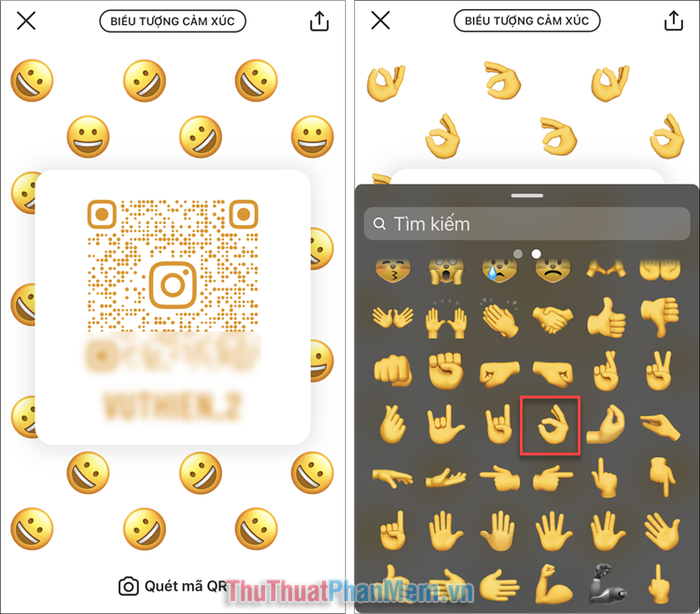
1.3 Chia sẻ mã QR cá nhân hóa
Bên cạnh việc chụp màn hình mã QR để chia sẻ trực tiếp, bạn cũng có thể gửi mã QR qua các nền tảng mạng xã hội khác một cách dễ dàng.
Nhấn vào nút Chia sẻ ở góc trên bên phải >> và lựa chọn phương thức chia sẻ phù hợp với nhu cầu của bạn.
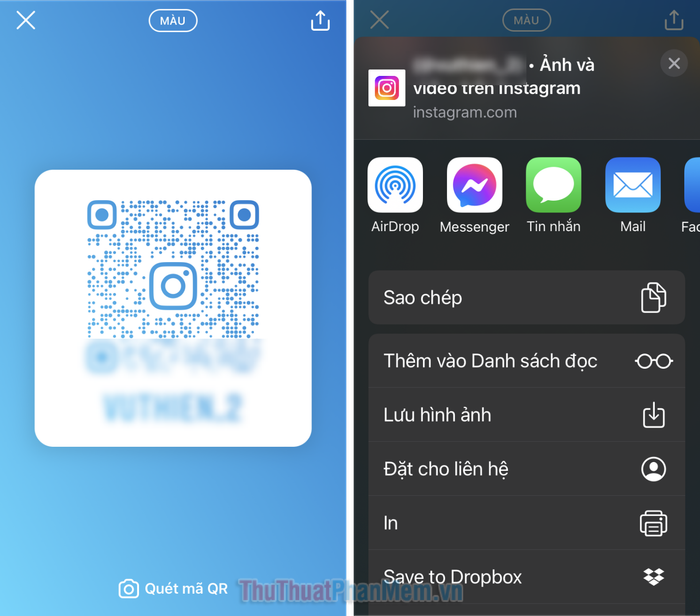
2. Hướng dẫn chia sẻ mã QR tài khoản Instagram trên máy tính
Để tìm mã QR của bạn trên máy tính, hãy truy cập trang web Instagram chính thức.
Để bắt đầu, hãy mở trình duyệt web yêu thích của bạn và truy cập Instagram.com. Đảm bảo đăng nhập vào tài khoản nếu bạn chưa thực hiện.
Từ góc trên bên phải của trang Instagram, nhấp vào hồ sơ của bạn >> Trang cá nhân.
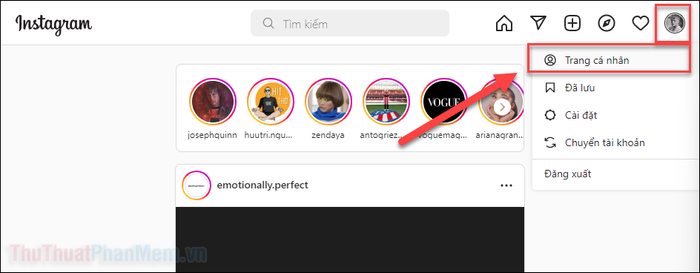
Khi trang hồ sơ hiển thị, nhấn vào biểu tượng bánh răng cạnh mục Chỉnh sửa trang cá nhân.
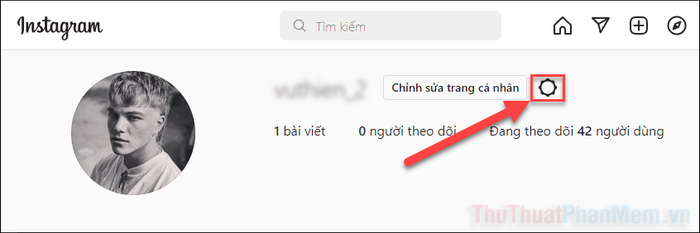
Trong menu hiện ra, chọn “Mã QR” để truy cập mã của bạn.
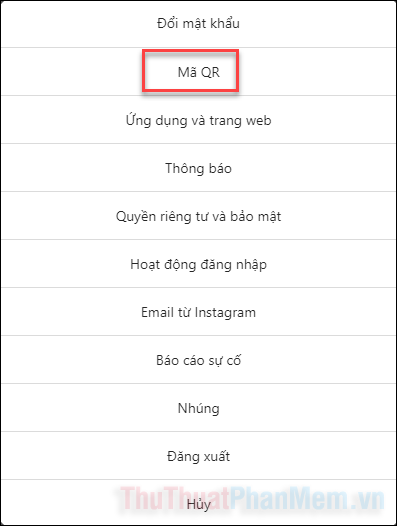
Bạn sẽ thấy mã QR Instagram của mình hiển thị ngay lập tức. Đây là công cụ hữu ích để người khác quét và kết nối với trang cá nhân của bạn một cách nhanh chóng.
Để tùy chỉnh màu sắc của mã QR, hãy nhấp vào một màu mới từ bảng tùy chọn. Sau đó, lưu mã về máy tính bằng cách chọn Tải mã QR xuống.
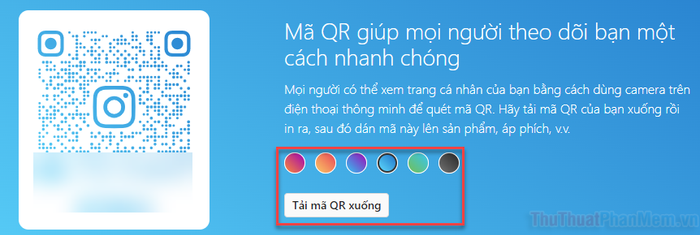
Vậy là bạn đã biết cách chia sẻ tài khoản Instagram thông qua mã QR. Hy vọng bạn sẽ thu hút thêm nhiều người theo dõi trên nền tảng này.
Có thể bạn quan tâm

Top 8 địa chỉ trông giữ thú cưng dịp Tết uy tín tại Hà Nội

Khám phá 4 mẫu bút chì quà tặng quảng cáo độc đáo và ấn tượng nhất hiện nay

Top 8 địa chỉ thưởng thức hải sản tuyệt vời nhất tại TP. Buôn Ma Thuột

Cách Gắn Mi Giả Đơn Giản và Hiệu Quả

Top 10 loại kẹo ngậm ho, viêm họng từ thảo dược hiệu quả


